Здравствуйте, Коваленко Дмитрий, Вы писали:
КД>»Операция не была успешно завершена, так как файл содержит вирус или потенциально нежелательную программу»
MSBuild тут ни при чем — это текст ошибки ERROR_VIRUS_INFECTED (код 225).
КД>В сети говорят — это чудит защитник Windows.
КД>Других «антивирусов» на машине нет (окромя adGuard и отключенной «Acronis Active Protection»).
Вот любой из них и мог.
MSBuild. Операция не была успешно завершена, так как файл со
| От: | Коваленко Дмитрий | http://www.ibprovider.com |
| Дата: | 03.04.20 16:54 | |
| Оценка: |
Впервые увидел, чтобы сборка из командной строки (VS2013) свалилась с такой ошибкой:
Проект «d:UsersDimaWork_ClearProjectsIBProvider_v5providerbuildsvc12-msbuildibprovider-xp.vcxproj» в узле 1 (целевые объекты Build).
Операция не была успешно завершена, так как файл содержит вирус
C:Program Files (x86)MSBuildMicrosoftVisualStudiov12.0CodeAnalysisMicrosoft.CodeAnalysis.targets(214,5): error MSB4175: Невозможно загрузить задачу «CodeTaskFactory» из сборки «C:Program Files (x86)MSBuild12.0binamd64Microsoft.Build.Tasks.v12.0.dll». Операция не была успешно завершена, так как файл содержит вирус или потенциально нежелательную программу.r [d:UsersDimaWork_ClearProjectsIBProvider_v5providerbuildsvc12-msbuildibprovider-xp.vcxproj]
C:Program Files (x86)MSBuildMicrosoftVisualStudiov12.0CodeAnalysisMicrosoft.CodeAnalysis.targets(214,5): error MSB4175: [d:UsersDimaWork_ClearProjectsIBProvider_v5providerbuildsvc12-msbuildibprovider-xp.vcxproj]
Сборка проекта «d:UsersDimaWork_ClearProjectsIBProvider_v5providerbuildsvc12-msbuildibprovider-xp.vcxproj» завершена (целевые объекты Build) с ошибкой.
Ранее таких проблем не было. Повторный запуск прошел без проблем.
В сети говорят — это чудит защитник Windows.
Других «антивирусов» на машине нет (окромя adGuard и отключенной «Acronis Active Protection»).
Win10 (1909) последний раз обновлялась в конце декабря 2019.
Кто-нибудь c MSSBuild уже такое встречал? Или я первым буду?
UPD. А, ну да. Я проверил «C:Program Files (x86)MSBuild12.0binamd64Microsoft.Build.Tasks.v12.0.dll» virustotal-ом. Проблем не обнаружено.
— Пользователи не приняли программу. Всех пришлось уничтожить. —
Отредактировано 03.04.2020 16:58 DDDX . Предыдущая версия .
Re[2]: MSBuild. Операция не была успешно завершена, так как файл со
| От: | Коваленко Дмитрий | http://www.ibprovider.com |
| Дата: | 04.04.20 17:51 | |
| Оценка: |
Здравствуйте, Евгений Музыченко, Вы писали:
КД>>»Операция не была успешно завершена, так как файл содержит вирус или потенциально нежелательную программу»
ЕМ>MSBuild тут ни при чем — это текст ошибки ERROR_VIRUS_INFECTED (код 225).
КД>>В сети говорят — это чудит защитник Windows.
КД>>Других «антивирусов» на машине нет (окромя adGuard и отключенной «Acronis Active Protection»).
ЕМ>Вот любой из них и мог.
Сегодня защитник вылез из кустов и отрапортовал о вчерашней работе
| Осторожно, маленькая картинка! | |
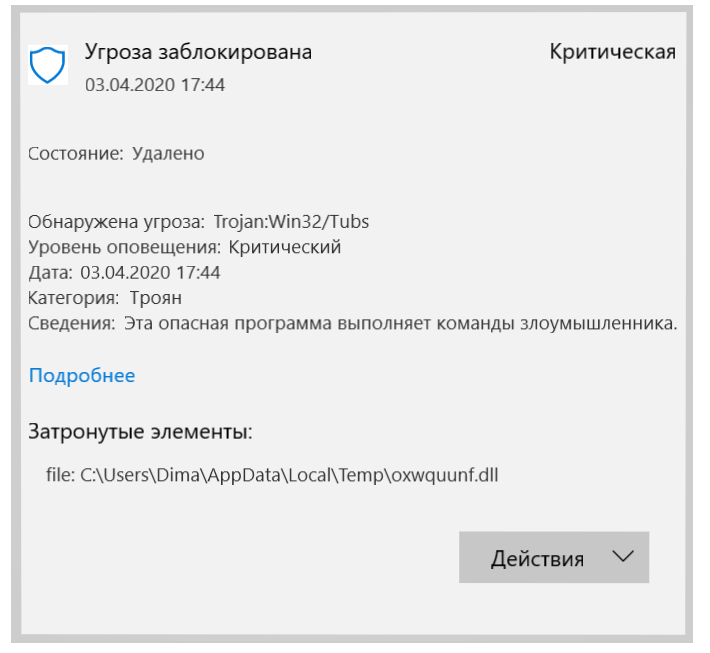 |
|
У меня при сборке отрабатывают скрипты на C# (MSBuild их компилирует в DLL и выполняет).
Походу в тот раз защитнику что-то в них не понравилось.
Источник: www.rsdn.org
Как исправить ошибку резервного копирования Windows 0x800700E1 (06.25.23)
Устройства с Windows 10 автоматически поставляются с функцией резервного копирования, называемой Windows Backup, позволяющей сохранять копии важных файлов и документов. У вас есть два варианта резервного копирования: в облаке или через историю файлов.
Резервное копирование в облаке позволяет сохранять файлы в облаке и получать к ним доступ на нескольких устройствах. Все, что вам нужно, это облачное хранилище и подключение к Интернету. С другой стороны, создание резервной копии с использованием истории файлов означает сохранение копии ваших файлов на другом диске, желательно на внешнем диске.
Резервное копирование Windows сделало для пользователей очень удобным резервное копирование важных данных в безопасное место, где их можно легко восстановить в случае утери, повреждения или удаления оригиналов. Процесс резервного копирования обычно проходит гладко, за исключением случаев, когда возникают такие проблемы, как ошибка 0x800700E1.
Что такое код ошибки 0x800700E1 в Windows?
Код ошибки 0x800700E1 — проблема с резервным копированием, которая возникает всякий раз, когда вы пытаетесь использовать Windows Backup для сохранения файлов или копирования некоторых данных на внешний диск. Эта ошибка в основном не позволяет пользователям создавать резервную копию, и процесс не продолжается каждый раз при копировании файлов.
Совет от профессионалов: просканируйте свой компьютер на наличие проблем с производительностью, ненужных файлов, вредоносных приложений и угроз безопасности
, которые могут вызвать системные проблемы или снижение производительности.
Проблемы с бесплатным сканированием для ПК. 3.145.873загрузкиСовместимость с: Windows 10, Windows 7, Windows 8
Специальное предложение. Об Outbyte, инструкции по удалению, лицензионное соглашение, политика конфиденциальности.
Этот код ошибки обычно сопровождается следующим всплывающим сообщением:
Непредвиденная ошибка не позволяет вам скопировать файл. Если вы продолжаете получать эту ошибку, вы можете использовать код ошибки для поиска помощи по этой проблеме.
Код ошибки 0x800700E1: операция не завершилась успешно, поскольку файл содержит вирус или потенциально нежелательное программное обеспечение.
У вас есть два варианта: попытаться снова запустить резервное копирование или изменить настройки резервного копирования. Но независимо от того, какой вариант вы выберете, вы, вероятно, будете сталкиваться с одной и той же ошибкой снова и снова, пока будете пытаться скопировать одни и те же файлы.
Это связано с тем, что ошибка, вероятно, вызвана определенным файл, который вы пытаетесь скопировать, который Windows подозревает как вредоносный. Но даже если Windows сообщает, что файл содержит вирус или потенциально нежелательное программное обеспечение, в большинстве случаев это просто ложные срабатывания.
Обычно возникает проблема «Операция не завершена успешно, ошибка резервного копирования Windows 0x800700E1». продукт сверхактивного и чрезмерно защищающего Защитника Windows или других программ безопасности. Эта программа безопасности предотвращает копирование файла только потому, что он кажется вредоносным.
Как исправить операцию не завершена успешно Ошибка 0x800700E1
Если вы столкнулись с этой ошибкой при попытке скопировать файлы резервных копий, вам не о чем беспокоиться, потому что с этим можно легко справиться, следуя приведенным ниже методам:
Шаг 1. Запустите сканирование.
Поскольку ваша программа безопасности пометила один из ваших файлов как вредоносный, первый шаг, который вам нужно сделать, — это запустить сканирование вашей системы с помощью надежной антивирусной программы. Это позволит определить, действительно ли у вас есть файлы, зараженные вирусом, или на вашем компьютере установлено потенциально нежелательное программное обеспечение. Ваша антивирусная программа также должна помочь вам избавиться от всех этих угроз на вашем компьютере.
Вы также можете использовать Защитник Windows для проверки вашего компьютера на наличие инфекций. Для этого:
После выключения программы безопасности вы можете продолжить копирование резервной копии, не обнаружив кода ошибки 0x800700E1.
Вы также можете отключить Защитник Windows с помощью редактора реестра или редактора групповой политики, но возиться с реестрами может быть сложно, поэтому мы рекомендуем вместо этого использовать вышеуказанный метод.
Шаг 3. Резервное копирование файлов в состоянии чистой загрузки
Если вы по-прежнему получаете сообщение «Операция не завершена успешно, ошибка резервного копирования Windows 0x800700E1» даже после выключения программного обеспечения безопасности, этот шаг должен быть вашим последним вариантом. Чтобы выполнить резервное копирование в состоянии чистой загрузки, следуйте приведенным ниже инструкциям:
Это должно загрузить Windows в состояние чистой загрузки. Затем запустите здесь резервное копирование Windows и посмотрите, устранена ли ошибка.
Резервное копирование файлов важно, чтобы не потерять ваши драгоценные документы, изображения, видео и другие файлы в случае аварии. бывает. Если вы потеряете доступ к диску, вы можете легко восстановить важные документы с помощью резервной копии. Если вы столкнулись с кодом ошибки 0x800700E1 при выполнении резервного копирования, просто следуйте приведенным выше инструкциям, чтобы обойти эту проблему.
YouTube видео: Как исправить ошибку резервного копирования Windows 0x800700E1
Источник: ru.purelysandy.com
Как устранить сообщение об ошибке «Операция не завершена успешно» в Windows 10

Если вы пытаетесь что-то установить или обновить операционную систему, вы можете увидеть сообщение об ошибке «Операция не завершена успешно». Эта ошибка обычно возникает, когда вы пытаетесь установить программное обеспечение, обновить операционную систему или удалить некоторые файлы. Если это не исчезнет, есть несколько вещей, которые вы можете сделать, чтобы это исправить.
Эта ошибка появляется, когда приложению необходимо обновить себя. Вы можете увидеть это при установке игры или переделке операционной системы. Если у вас возникли проблемы с устранением этой ошибки, попробуйте загрузить последнюю версию выбранной вами программы. Иногда проблема решается простой переустановкой программы.
Если вы все еще не знаете, как решить эту ошибку, обратитесь в службу поддержки. Они помогут вам понять, что пошло не так, и дадут несколько советов по устранению неполадок.
Что вызывает ошибку «операция не завершена успешно»?

Если вы видите всплывающее окно с сообщением «Операция выполнена неправильно» или аналогичные сообщения об ошибках при попытке загрузить файлы, удалить программное обеспечение или установить обновления, есть большая вероятность, что это связано с вирусом или вредоносной программой. Наиболее распространенной причиной этого является то, что кто-то установил вредоносное ПО на ваш компьютер без вашего разрешения. К вредоносным программам относятся вирусы, шпионское и рекламное ПО.
Он также включает программы, предназначенные для кражи личной информации, такой как номера кредитных карт, пароли и данные банковского счета. Вредоносное программное обеспечение может вызвать всевозможные проблемы. Например, это может замедлить работу вашего ПК, привести к его сбою или даже заблокировать все ваше устройство. Вы можете не знать, что вызывает эти проблемы, но если вы не устраните проблему быстро, со временем она будет только усугубляться.
Отключить сторонние антивирусные программы
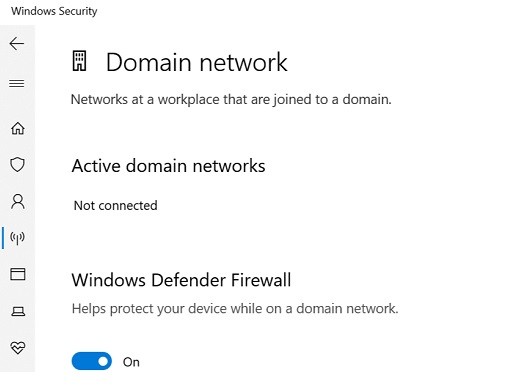
Если вы испытываете замедление работы антивирусного программного обеспечения, есть несколько способов решить эту проблему. Один из способов сделать это — полностью отключить приложение. Если вы используете несколько антивирусных продуктов, может помочь отключение одного из них. Однако, если вы не знаете, как отключить сторонние антивирусные программы, вот что вам нужно знать.
- Прокрутите вниз, пока не найдете Брандмауэр Windows в режиме повышенной безопасности.
- Щелкните правой кнопкой мыши и выберите «Свойства».
- Выберите «Разрешить приложение через брандмауэр» на вкладке «Автозагрузка».
- Щелкните Отключить, чтобы закрыть диалоговое окно.
Сделайте восстановление системы

- Нажмите одновременно клавиши Windows + R.
- Введите «Восстановление системы» в строке поиска и нажмите «Ввод».
- В появившемся окне нажмите ОК.
- Выберите диапазон дат для восстановления, а затем нажмите «Далее».
- Просмотрите доступные параметры и нажмите «Готово».
- Перезагрузите компьютер.
Обновление за июнь 2023 г .:
Теперь вы можете предотвратить проблемы с ПК с помощью этого инструмента, например, защитить вас от потери файлов и вредоносных программ. Кроме того, это отличный способ оптимизировать ваш компьютер для достижения максимальной производительности. Программа с легкостью исправляет типичные ошибки, которые могут возникнуть в системах Windows — нет необходимости часами искать и устранять неполадки, если у вас под рукой есть идеальное решение:
- Шаг 1: Скачать PC Repair https://windowsbulletin.com/ru/%D0%BA%D0%B0%D0%BA-%D1%80%D0%B5%D1%88%D0%B8%D1%82%D1%8C,-%D1%87%D1%82%D0%BE-%D0%BE%D0%BF%D0%B5%D1%80%D0%B0%D1%86%D0%B8%D1%8F-%D0%BD%D0%B5-%D0%B7%D0%B0%D0%B2%D0%B5%D1%80%D1%88%D0%B8%D0%BB%D0%B0%D1%81%D1%8C-%D1%83%D1%81%D0%BF%D0%B5%D1%88%D0%BD%D0%BE,-%D1%81%D0%BE%D0%BE%D0%B1%D1%89%D0%B5%D0%BD%D0%B8%D0%B5-%D0%BE%D0%B1-%D0%BE%D1%88%D0%B8%D0%B1%D0%BA%D0%B5-%D0%B2%D0%B8%D1%80%D1%83%D1%81%D0%B0-%D0%B2-Windows-10/» target=»_blank»]windowsbulletin.com[/mask_link]